百度网盘是百度的一款云存储产品,可以一键将照片、视频、文档、压缩包等全格式的文件备份到云端,让您的数据更好的储存且方便管理。但是可能有的新手用户刚开始使用百度网盘,不知道百度网盘网页版入口在哪里?小编这就带大家去百度网盘网页版,跟我来。
![百度网盘网页版入口(百度网盘官网登录教程) 图片[1]-百度网盘网页版入口(百度网盘官网登录教程)](https://www.bunian.cn/wp-content/uploads/2024/03/360jietu20240327185946206.jpg)
百度网盘网页版登录入口
百度网盘官网网址:pan.baidu.com
以上就是百度网盘网页版登录入口,使用手机浏览器或是电脑浏览器都是可以登录的,让您轻松即可把自己的文件上传到网盘上,还可以跨终端随时随地的查看和分享。
百度网盘网页版登录教程
下面我们就来看看百度网盘网页版手机端和电脑端登录流程,大家按照流程操作即可成功登录。
一、手机端登录流程
1、打开你的手机浏览器在地址栏输入以上官方网址,进入后点击“登录”按钮。
![百度网盘网页版入口(百度网盘官网登录教程) 图片[2]-百度网盘网页版入口(百度网盘官网登录教程)](https://www.bunian.cn/wp-content/uploads/2024/03/qqtupian20240327184815.png)
2、可以使用手机号、用户名、邮箱登录,也支持使用钉钉或是QQ账号进行登录。
![百度网盘网页版入口(百度网盘官网登录教程) 图片[3]-百度网盘网页版入口(百度网盘官网登录教程)](https://www.bunian.cn/wp-content/uploads/2024/03/qqtupian20240327184823.png)
3、小编使用的手机号码登录,输入手机号码后点击“验证码登录”。
![百度网盘网页版入口(百度网盘官网登录教程) 图片[4]-百度网盘网页版入口(百度网盘官网登录教程)](https://www.bunian.cn/wp-content/uploads/2024/03/qqtupian20240327184839fuben.png)
4、然后把我们收到的收到的验证码输入。
![百度网盘网页版入口(百度网盘官网登录教程) 图片[5]-百度网盘网页版入口(百度网盘官网登录教程)](https://www.bunian.cn/wp-content/uploads/2024/03/qqtupian20240327184844fuben.png)
5、现在百度网盘就登陆成功了。
![百度网盘网页版入口(百度网盘官网登录教程) 图片[6]-百度网盘网页版入口(百度网盘官网登录教程)](https://www.bunian.cn/wp-content/uploads/2024/03/qqtupian20240327184850fuben.png)
二、电脑端登录流程
1、打开电脑浏览器输入百度网盘官方网址:pan.baidu.com,回车,就来到了百度网盘官网,点击下方的“去登录”按钮。
![百度网盘网页版入口(百度网盘官网登录教程) 图片[7]-百度网盘网页版入口(百度网盘官网登录教程)](https://www.bunian.cn/wp-content/uploads/2024/03/360jietu20240327183825848.jpg)
2、电脑网页版可以使用账号密码、手机号码登录,也可以使用手机百度网盘APP扫码登录,另外还支持微博账号、QQ账号、微信账号、钉钉账号登录。
![百度网盘网页版入口(百度网盘官网登录教程) 图片[8]-百度网盘网页版入口(百度网盘官网登录教程)](https://www.bunian.cn/wp-content/uploads/2024/03/360jietu20240327183913375.jpg)
总结:以上就是百度网盘网页版登录入口以及登录详细流程,需要使用百度网盘网页版的用户们,按照以上的流程一步一步操作即可成功登录,希望今天的分享可以帮助到大家,我们下期再见!
© 版权声明
本站文章由不念博客整理,转载请注明文章来源
THE END
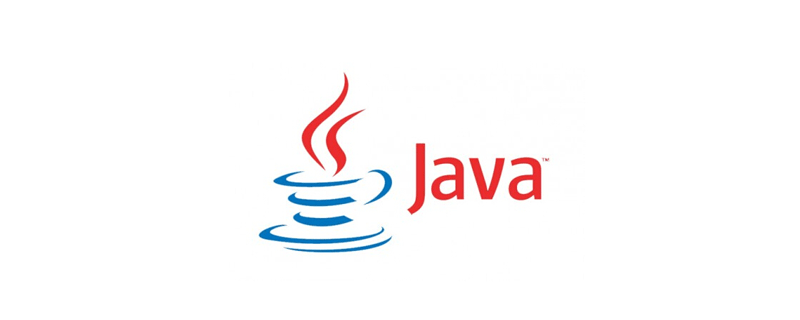

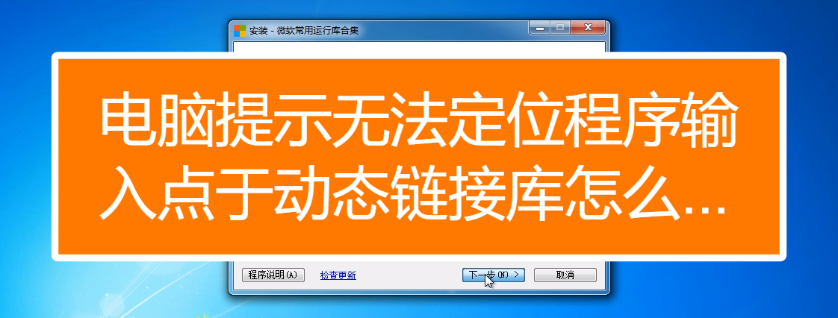

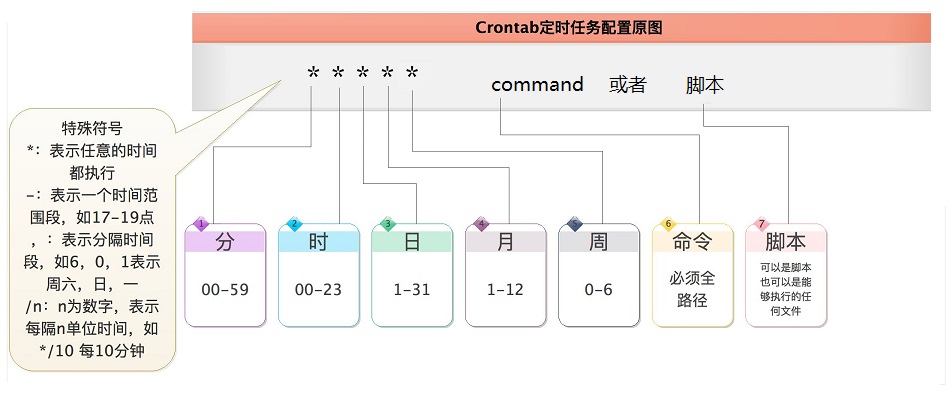

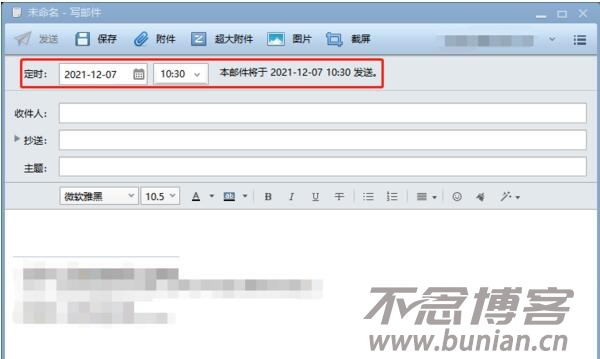
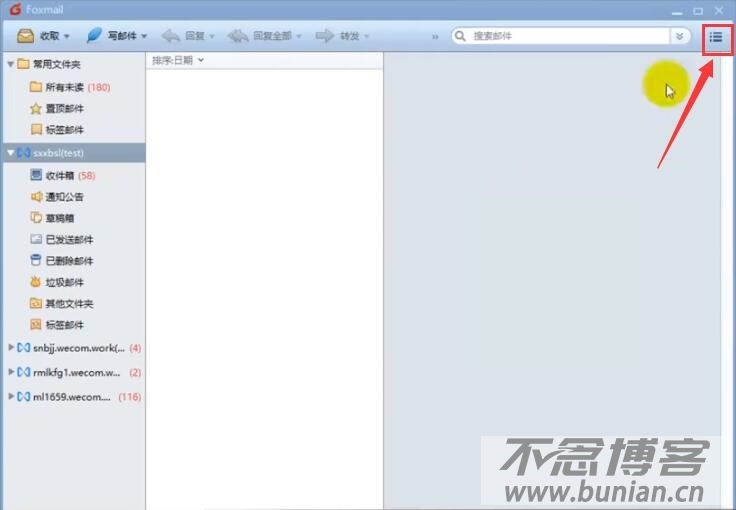

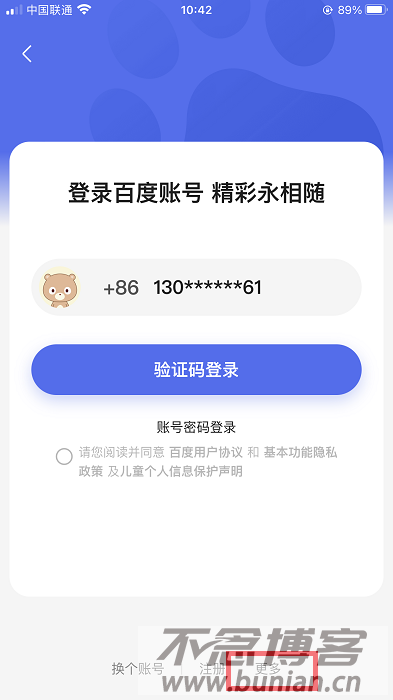

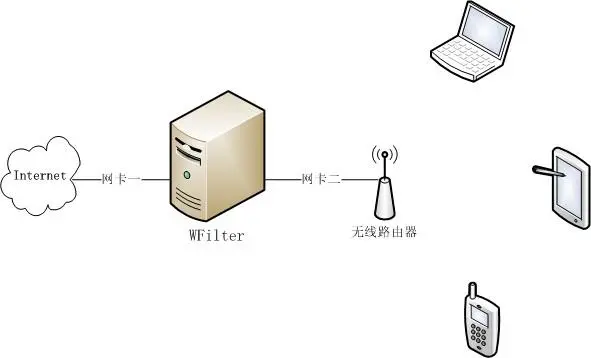
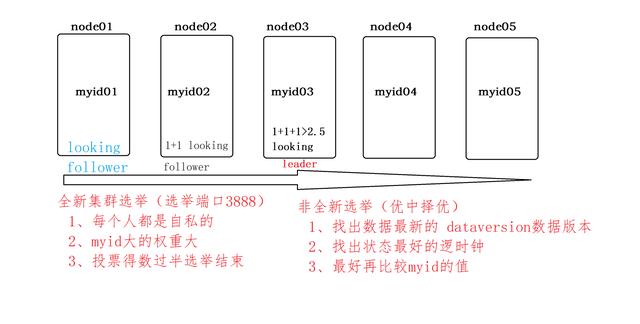


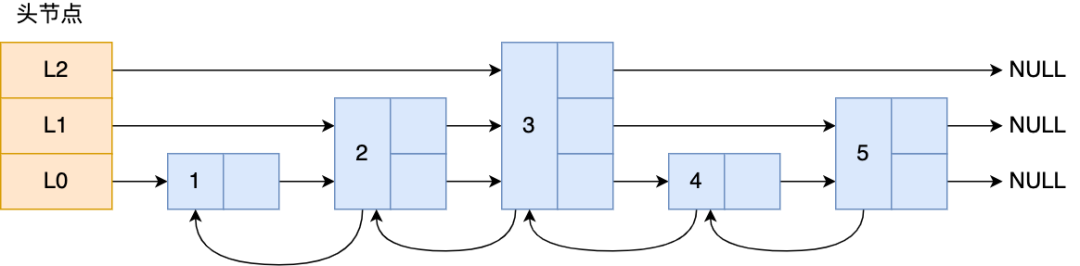

暂无评论内容